คู่มือนี้อธิบายวิธีเปิดใช้โฆษณาทดสอบในการผสานรวมโฆษณา คุณต้องเปิดใช้โฆษณาทดสอบในขั้นตอนการพัฒนาเพื่อช่วยให้คลิกโฆษณาได้โดยไม่มีการเรียกเก็บเงินจากผู้ลงโฆษณา Google หากคลิกโฆษณามากเกินไปโดยที่ไม่อยู่ในโหมดทดสอบ บัญชีของคุณอาจถูกแจ้งว่าไม่เหมาะสมเนื่องจากมีกิจกรรมที่ไม่ถูกต้อง
คุณรับโฆษณาทดสอบได้ 2 วิธีดังนี้
ใช้หน่วยโฆษณาตัวอย่างของ Google
ใช้หน่วยโฆษณาของคุณเองและเปิดใช้อุปกรณ์ทดสอบ
ข้อกำหนดเบื้องต้น
ทำตามขั้นตอนเริ่มต้นใช้งาน
นําเข้าปลั๊กอิน Google Mobile Ads Unity ไปยังแอป Unity
หน่วยโฆษณาตัวอย่าง
วิธีที่เร็วที่สุดในการเริ่มทดสอบก็คือการใช้หน่วยโฆษณาทดสอบที่ Google ให้ไว้ ซึ่งหน่วยโฆษณานี้จะไม่ผูกกับบัญชี AdMob ดังนั้น บัญชีของคุณจึงไม่มีความเสี่ยงในการสร้างการเข้าชมที่ไม่ถูกต้องเมื่อใช้หน่วยโฆษณานี้
โปรดทราบว่าควรใช้หน่วยโฆษณาทดสอบที่ Google จัดหาให้แตกต่างกันไปตามแพลตฟอร์ม คุณจะต้องใช้หน่วยโฆษณาทดสอบ iOS สำหรับ การส่งคำขอโฆษณาทดสอบใน iOS และหน่วยโฆษณาทดสอบ Android สำหรับการส่งคำขอ ใน Android
ต่อไปนี้คือตัวอย่างหน่วยโฆษณาสำหรับแต่ละรูปแบบทั้งใน Android และ iOS
Android
| รูปแบบโฆษณา | รหัสหน่วยโฆษณาตัวอย่าง |
|---|---|
| โฆษณาเปิดแอป | ca-app-pub-3940256099942544/9257395921 |
| แบนเนอร์ขนาดคงที่ | ca-app-pub-3940256099942544/6300978111 |
| แบนเนอร์แบบปรับขนาดได้ที่ตรึงไว้ | ca-app-pub-3940256099942544/9214589741 |
| โฆษณาคั่นระหว่างหน้า | ca-app-pub-3940256099942544/1033173712 |
| โฆษณาที่มีการให้รางวัล | ca-app-pub-3940256099942544/5224354917 |
| โฆษณาคั่นระหว่างหน้าที่มีการให้รางวัล | ca-app-pub-3940256099942544/5354046379 |
| เนทีฟ | ca-app-pub-3940256099942544/2247696110 |
iOS
| รูปแบบโฆษณา | รหัสหน่วยโฆษณาตัวอย่าง |
|---|---|
| โฆษณาเปิดแอป | ca-app-pub-3940256099942544/5575463023 |
| แบนเนอร์ขนาดคงที่ | ca-app-pub-3940256099942544/2934735716 |
| แบนเนอร์แบบปรับขนาดได้ที่ตรึงไว้ | ca-app-pub-3940256099942544/2435281174 |
| โฆษณาคั่นระหว่างหน้า | ca-app-pub-3940256099942544/4411468910 |
| โฆษณาที่มีการให้รางวัล | ca-app-pub-3940256099942544/1712485313 |
| โฆษณาคั่นระหว่างหน้าที่มีการให้รางวัล | ca-app-pub-3940256099942544/6978759866 |
| เนทีฟ | ca-app-pub-3940256099942544/3986624511 |
หน่วยโฆษณาเหล่านี้ชี้ไปยังครีเอทีฟโฆษณาทดสอบที่เฉพาะเจาะจง
เปิดใช้อุปกรณ์ทดสอบ
หากต้องการทดสอบอย่างละเอียดมากขึ้นด้วยโฆษณาจริง คุณสามารถ กำหนดค่าอุปกรณ์เป็นอุปกรณ์ทดสอบและใช้รหัสหน่วยโฆษณาของตนเองที่ สร้างไว้ใน UI ของ AdMob ได้แล้ว คุณเพิ่มอุปกรณ์ทดสอบได้ทั้งใน UI ของ AdMob หรือผ่านการใช้โปรแกรมโดยใช้ Google Mobile Ads Unity Plugin
ทําตามขั้นตอนด้านล่างเพื่อเพิ่มอุปกรณ์เป็นอุปกรณ์ทดสอบ
เพิ่มอุปกรณ์ทดสอบใน UI ของ AdMob
หากต้องการเพิ่มอุปกรณ์ทดสอบและทดสอบบิลด์แอปใหม่หรือที่มีอยู่ด้วยวิธีง่ายๆ ที่ไม่ใช่แบบเป็นโปรแกรม ให้ใช้ UI ของ AdMob ดูวิธี
เพิ่มอุปกรณ์ทดสอบแบบเป็นโปรแกรม
หากต้องการทดสอบโฆษณาในแอปขณะพัฒนา ให้ทำตาม ขั้นตอนด้านล่างเพื่อลงทะเบียนอุปกรณ์ทดสอบโดยอัตโนมัติ
เรียกใช้แอปที่กำหนดค่าด้วย Google Mobile Ads Unity Plugin และส่งคำขอโฆษณา โดยใช้รหัสหน่วยโฆษณาทดสอบรายการใดรายการหนึ่งที่ระบุไว้ข้างต้น รายการโค้ด
... private void RequestBanner() { #if UNITY_ANDROID string adUnitId = "ca-app-pub-3940256099942544/6300978111"; #elif UNITY_IPHONE string adUnitId = "ca-app-pub-3940256099942544/2934735716"; #else string adUnitId = "unexpected_platform"; #endif // Create a 320x50 banner at the top of the screen. bannerView = new BannerView(adUnitId, AdSize.Banner, AdPosition.Top); // Create an empty ad request. AdRequest request = new AdRequest(); // Load the banner with the request. bannerView.LoadAd(request); }
ตรวจสอบเอาต์พุตของคอนโซลหรือ Logcat เพื่อหาข้อความที่มีลักษณะดังนี้
Android
I/Ads: Use RequestConfiguration.Builder .setTestDeviceIds(Arrays.asList("33BE2250B43518CCDA7DE426D04EE231")) to get test ads on this device.iOS
<Google> To get test ads on this device, set: GADMobileAds.sharedInstance.requestConfiguration.testDeviceIdentifiers = @[ @"2077ef9a63d2b398840261c8221a0c9b" ];
คัดลอกรหัสอุปกรณ์ทดสอบที่เป็นตัวอักษรและตัวเลขไปยังคลิปบอร์ด
แก้ไขโค้ดเพื่อเพิ่มรหัสอุปกรณ์ทดสอบลงในรายการ
RequestConfiguration.TestDeviceIdsแทนที่ TEST_DEVICE_ID ด้วยรหัสอุปกรณ์ทดสอบของคุณเอง
ตั้งค่า
requestConfigurationเป็นMobileAdsทั่วโลกMobileAds.SetRequestConfiguration(requestConfiguration);เรียกใช้แอปอีกครั้ง หากเพิ่มอุปกรณ์เป็นอุปกรณ์ทดสอบอย่างถูกต้อง คุณจะเห็นป้ายกำกับโฆษณาทดสอบอยู่ตรงกลางด้านบนของโฆษณาแบนเนอร์ โฆษณาคั่นกลาง และโฆษณาที่มีการให้รางวัล

คุณสามารถคลิกโฆษณาที่มีป้ายกำกับโฆษณาทดสอบนี้ได้ คำขอ การแสดงผล และการคลิกโฆษณาทดสอบจะไม่แสดงในรายงานของบัญชี
ตอนนี้อุปกรณ์ของคุณลงทะเบียนเป็นอุปกรณ์ทดสอบแล้ว คุณจึงเริ่มรับโฆษณาทดสอบที่สมจริงมากขึ้นได้โดยแทนที่
adUnitIDทดสอบด้วยadUnitIDของคุณเอง
การทดสอบด้วย Unity Editor
ตั้งแต่เวอร์ชัน 5.4.0 เป็นต้นไป คุณจะทดสอบโฆษณาได้โดยตรงใน Unity Editor เอดิเตอร์จะเพิ่มรูปภาพสำเร็จรูปเพื่อให้ประสบการณ์การใช้งานคล้ายกับ ลักษณะการทำงานของโฆษณาจริงบนแพลตฟอร์มอุปกรณ์เคลื่อนที่
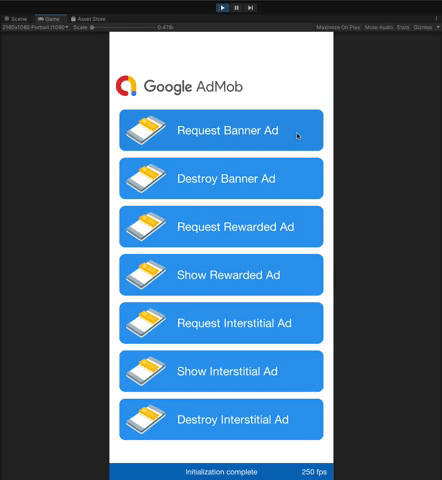
การทดสอบกับสื่อกลาง
หน่วยโฆษณาตัวอย่างของ Google จะแสดงเฉพาะโฆษณา Google หากต้องการทดสอบการกำหนดค่าสื่อกลาง คุณต้องใช้แนวทางเปิดใช้อุปกรณ์ทดสอบ
โฆษณาที่แสดงผ่านสื่อกลางไม่แสดงป้ายกำกับโฆษณาทดสอบ คุณมีหน้าที่ ตรวจสอบว่าได้เปิดใช้โฆษณาทดสอบสำหรับเครือข่ายสื่อกลางแต่ละเครือข่ายแล้ว เพื่อให้ เครือข่ายเหล่านี้ไม่แจ้งว่าบัญชีของคุณไม่เหมาะสมเนื่องจากมีกิจกรรมที่ไม่ถูกต้อง ดูข้อมูลเพิ่มเติมได้ในคู่มือสื่อกลางของแต่ละเครือข่าย
หากไม่แน่ใจว่าอแดปเตอร์เครือข่ายสื่อกลางโฆษณารองรับโฆษณาทดสอบหรือไม่ วิธีที่ปลอดภัยที่สุดคือหลีกเลี่ยงการคลิกโฆษณาจากเครือข่ายนั้นในระหว่างการพัฒนา คุณ
สามารถใช้วิธีMediationAdapterClassName()กับโฆษณาทุกรูปแบบเพื่อ
ดูว่าเครือข่ายโฆษณาใดแสดงโฆษณาปัจจุบัน

